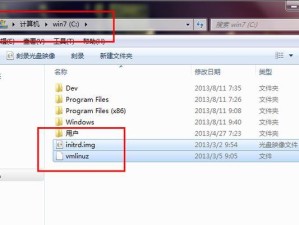在今天的电脑世界中,内存是电脑性能提升的重要组成部分之一。而DDR3内存作为一种常见的内存类型,广泛应用于各种台式机和笔记本电脑中。本文将带领读者从购买到安装,全面了解DDR3内存的装机要点,帮助大家轻松完成自己的装机工程。

DDR3内存的选择与购买
在选择和购买DDR3内存时,有几个关键要点需要注意:品牌、频率、容量和电压。不同品牌的DDR3内存质量和性能有所差异,建议选择信誉好、口碑佳的品牌。频率决定了内存传输速度,根据自己的需求选择适合的频率。容量则取决于你所做的任务,如果需要运行大型软件或进行复杂的任务,建议选择更大的容量。要注意所选DDR3内存的电压是否与你的主板兼容。
拆卸旧内存
在装机之前,首先需要将旧的内存条拆除。关机并拔掉电源线,然后打开机箱侧板。接下来,找到已安装的内存条,并将插槽两侧的扣环向外扳开,内存条会自动弹起。轻轻拉起内存条的两边,使其与插槽分离,然后取出。

观察主板插槽
在安装DDR3内存前,要先观察一下主板上的内存插槽。大多数主板都会标有编号,通常是1、2、3、4或A、B、C、D。这些编号表示了内存插槽的顺序,方便我们进行正确的安装。
处理静电
在处理内存条时,要注意防止静电对内存条造成伤害。可以使用防静电手带或者触摸金属物体以释放身上的静电。
正确安装内存条
将DDR3内存插入相应的插槽之前,要确保内存条上的金手指与插槽对齐。将内存条轻轻插入插槽中,直到两侧的扣环自动扣住内存条,并发出“咔嚓”声。

双通道配置
如果你的主板支持双通道内存配置,可以同时安装两条DDR3内存来提升性能。双通道配置要求两条内存条的频率、容量和通道编号完全相同。
固定内存条
安装好内存条后,轻轻按下内存条两边的两个扣环,直到内存条牢固地固定在插槽中。确保内存条不会松动,否则可能会引起电脑无法正常启动或运行。
重新组装机箱
内存安装完成后,将机箱侧板重新安装好,并连接好电源线。确保所有连接线都牢固连接,然后重新启动电脑。
检查内存识别
启动电脑后,进入系统查看是否正确识别了新安装的DDR3内存。可以通过“任务管理器”或“系统信息”等工具查看内存的频率、容量和数量等信息。
测试稳定性
为了确保内存安装没有问题,可以运行一些稳定性测试软件,如Memtest86+等,进行内存稳定性测试。如果没有出现错误或异常情况,说明安装成功。
进入BIOS进行设置
有些主板需要在BIOS中手动设置内存频率和时序等参数,以确保DDR3内存能够正常工作。通过按下电源开机键的同时按下Del或F2键,进入BIOS设置界面,然后按照主板说明进行相应设置。
注意事项与兼容性
在安装DDR3内存时,还需注意一些事项。要确保DDR3内存与你的主板兼容。如果你在同一台电脑中使用了不同频率或容量的内存条,可能会导致性能下降或不稳定。为了避免损坏内存或其他硬件,安装和拆卸内存时要轻拿轻放,避免碰撞。
DDR3内存的维护与保养
安装好DDR3内存后,要定期清理内存插槽上的灰尘,并保持内存的通风良好。同时,及时更新主板的BIOS和DDR3内存的驱动程序,以确保系统的稳定性和性能。
DDR3内存升级与扩展
如果你的DDR3内存已经无法满足你的需求,你可以考虑升级或扩展内存。在选择新的DDR3内存时,要考虑到之前提到的品牌、频率、容量和电压等因素。
通过本文的介绍,我们学习了如何选择和购买DDR3内存,以及正确安装和配置DDR3内存的要点。希望这篇DDR3装机教程能够帮助你成功完成自己的装机工程,并提升电脑的性能和稳定性。记住,在进行任何硬件操作之前,一定要先充分了解相关知识并注意防静电措施,以确保操作的安全与顺利。